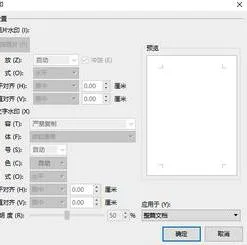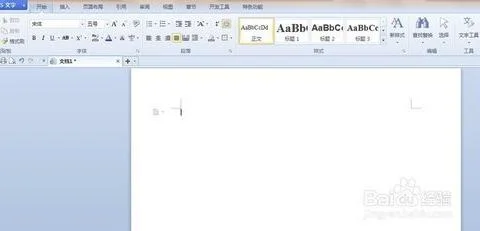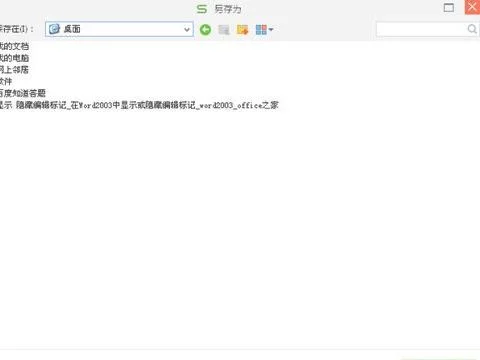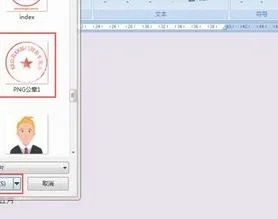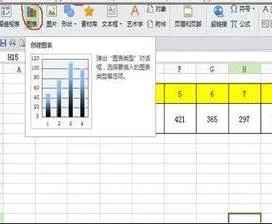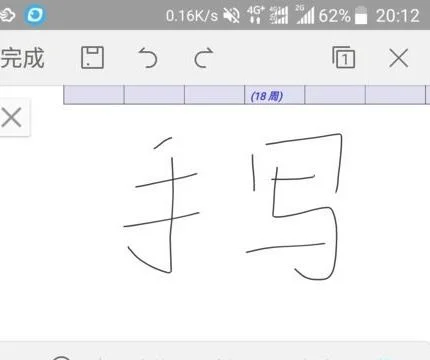1.怎么把网页数据导入到wps表格中
将网上数据导入wps表格中的方法:1、新建WPS表格,命名为《学生参赛信息.et》。
2、执行“数据”→“导入数据”,在弹出的对话框中点击“选择数据源”或“下一步”。3、在弹出的新界面中定位到“学生参赛信息.txt”,打开。
4、在弹出的“文件转换”界面,点击下一步。5、在弹出的“文本导入向导-3步骤之1”对话框中选择“分隔符号(D)”。
6、在弹出的“文本导入向导-3步骤之2”对话框中选择合适的分隔符号,本例中选择“空格”,并单击下一步。7、在弹出的“文本导入向导-3步骤之3”对话框中单击完成。
至此,学生参赛信息就导入到电子表格中了。将txt中的数据导入wps表格中的方法:一、打开wps,在菜单栏上执行:文件--新建空白文档,接着我们切换到数据选项下,找到导入数据选项,打开它。
二、在打开的对话框中,有两个选项,第一个是直接打开数据文件,这个可以让我们导入txt数据;还有一个选项使用odbc数据源,这个我们用不到,勾选第一个选项,然后点击选择数据源。三、选择完成后,系统会自动进入文本转换选项,选择其他编码---ANSI/OEM--简体中文 GBK。
这个时候会有预览出现,点击下一步。四、在原始数据类型中选择:分隔符号(d)--用分隔符,如逗号或者制表符分隔每个字段。
导入的起始行选择为1.点击下一步。五、分隔符选择为TAB键和空格,这个时候可以在下面看到预览。
点击下一步。六、在这一步,要选择好目标区域,点击选择目标区域按钮。
七、这个时候选择目标区域,本例选择=$C$8:$D$10。如果标识的位置。
再次点击选择区域按钮返回即可完成txt数据导入到wps表格中。
2.如何导入网页数据到表格中 急用
将网页表格数据导入到Excel中的第一种方法: 第一步,将包括所需表格的网页打开,并按CTRL+C把网址复制到剪贴板,以备下一步使用。
第二步,打开运行Excel软件,单击菜单栏中的“数据→导入外部数据→新建Web查询”,打开“新建Web查询”对话框,将含有表格数据的网页的网址粘贴(或输入)到“新建Web查询”对话框的文本框里,单击“转到”按钮,则该页面就会出现在对话框中,单击表格左上方的小箭头图标,使其转换为“对勾”状将表格选中,接着单击“导入”按钮,并在随后弹出的“导入数据”对话框中选择表格数据的放置位置,最后单击“确定”按钮,即可将表格数据导入到Excel工作表中。 将网页表格数据导入到Excel中的第二种方法: 如果是经常需要将网页上的一些表格导入Excel中进行保存,可以使用HTML Table Extractor这款IE插件来帮助我们。
第一步,点击其中的“Download Now”进行下载,下载完毕之后,一路“Next”安装即可。 如果没能正确下载到,可以在下面的文章评论处留下邮箱,小编将此插件传给你。
第二步,重新启动IE,这时在工具栏上会多出个“HTML Table Extractor”图标,当需要导入网页中的表格时,首先单击一下该图标。 第三步,这时在窗口下方会弹出一个小对话框,点击其中的“Search Table”按钮,然后将鼠标指针移动到表格上,此时表格会变红,这就表示它被选中了,再单击一下鼠标右键,接着在出现的快捷菜单中依次选择“Export to Excel→Create New Table”命令。
如此一来,网页中的表格就直接导入Excel中了。 希望能帮助到你,麻烦点击"有用",谢谢。